最大・最小スプレッドをチャート上に表示するMT4インジケーター「SpreadWatch2」
更新日時:
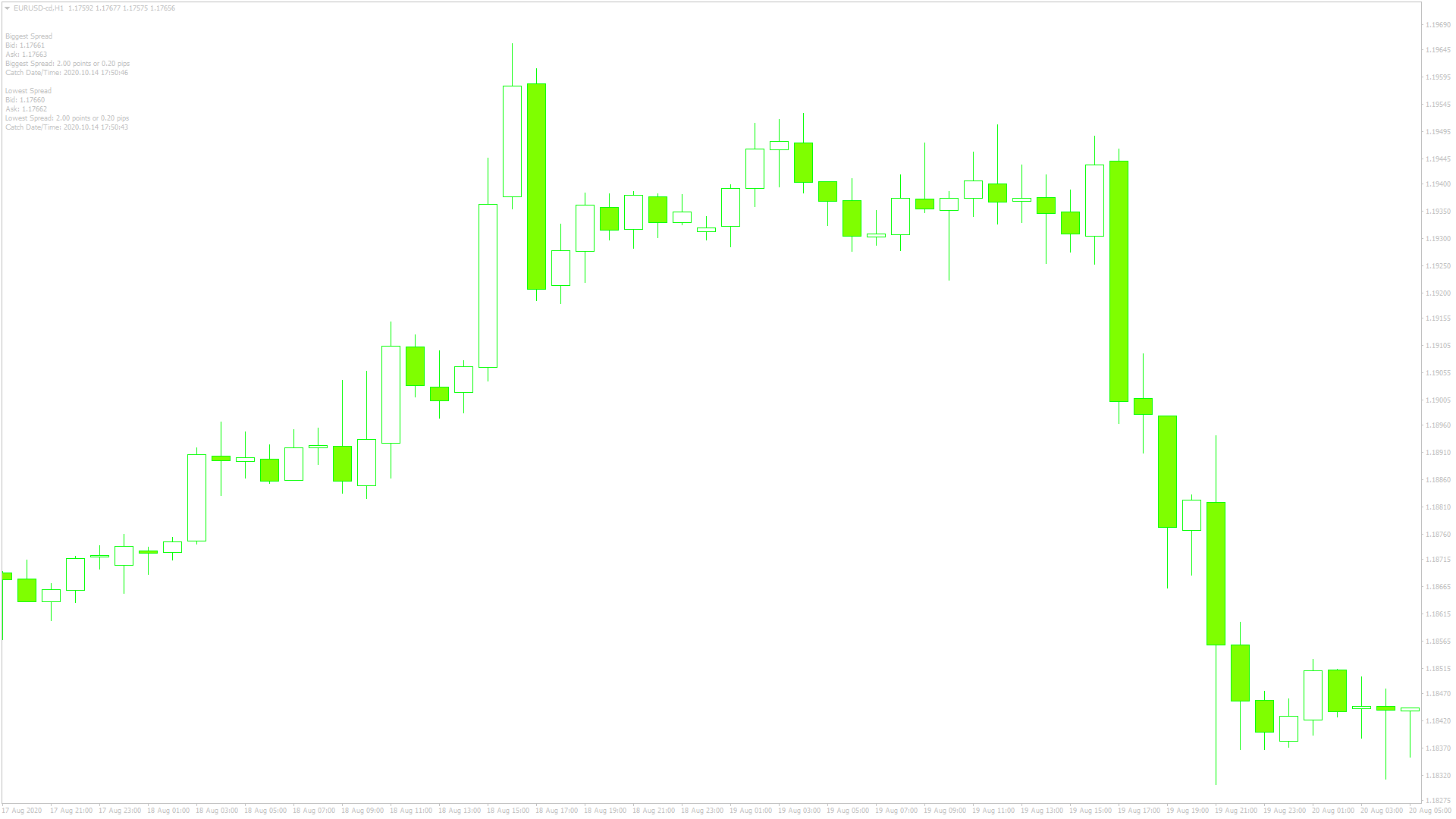
チャート上にスプレッドを表示してくれるインジケーターがあればと考えたことはないでしょうか。
「SpreadWatch2」は以下のような方に向いているインジケーターです。
チャート上でBidとAskの価格を確認したい方
チャート上でスプレッドを確認したい方
以上のような方のためにこの記事では、「SpreadWatch2」について解説します。
SpreadWatch2の概要
「SpreadWatch2」を起動すると、チャート左上にインジケーターが表示されます。
表示される項目は以下の通りです。
Bid:売りのレート
Ask:買いのレート
Biggest Spread:最大スプレッド
Lowest Spread:最小スプレッド
Catch Date/Time:レートを取得した日時
「SpreadWatch2」は、リアルタイムのレートやスプレッドを表示しているわけではありません。
インジケーターを起動した時点でのレートとスプレッドを表示しています。
そのため、チャートの時間枠を切り替えない限り、インジケーターが表示する情報も更新されることはありません。
SpreadWatch2を表示する方法
まずはインジケーターを入手しましょう。下記リンクからダウンロードして下さい。
SpreadWatch2のダウンロード先は以下となります。
※幣サイトではなく別サイトへのリンクが開きます。
MT4のインジケーター追加(インストール)の手順を説明ページを作ってみました。追加(インストール)手順が分からないという方はご参考下さい。
SpreadWatch2のパラメーター解説
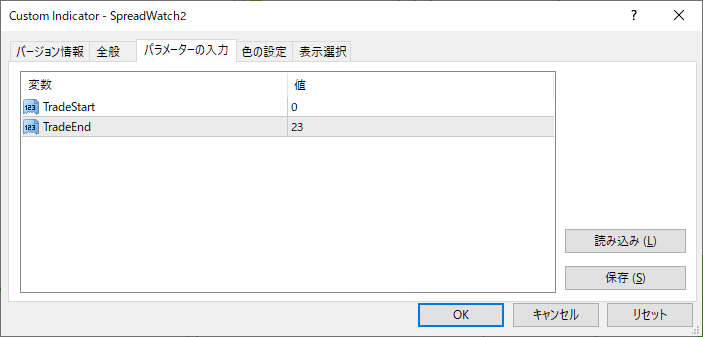
インジケーター挿入時または表示済みのインジケーターを右クリックで表示されるウィンドウの「パラメーターの入力」から設定できます。
「SpreadWatch2」のパラメーターは、インジケーターの算出開始位置と終了位置を設定するための項目で構成されています。
| 入力項目 | 入力内容 |
TradeStart |
開始位置 初期値:0 インジケーターの算出を開始する位置を設定します。 |
TradeEnd |
終了位置 初期値:23 インジケーターの算出を終了する位置を設定します。 |
「TradeStart」はスプレッドの検出を開始する位置を設定するための項目で、0に設定されている場合は、直近のローソク足から算出を開始します。
「TradeEnd」はスプレッドの検出を終了する位置を設定するための項目で、23に設定した場合は直近のローソク足から数えて、23本目のローソク足までの検出を行います。
まとめ
「SpreadWatch2」について解説してきましたが、ポイントをまとめると以下のようになります。
チャート上にBidとAskのレートを表示する。
期間中の最大スプレッドと最小スプレッドを表示する。
チャートの時間枠を切り替えるとインジケーターの表示も更新される。
「SpreadWatch2」は、チャート上でスプレッドを確認したい方に適したインジケーターです。
リアルタイムのスプレッドが反映されるわけではないので使い方は限られますが、チャート上で手軽にスプレッドを確認できる状態にしておきたい方には、便利なインジケーターなのではないでしょうか。

